Dlatego wiele programów od samego początku zostało ustawionych do pracy z dokumentami o tym współczynniku proporcji, ponieważ jest to najczęstsze 2019 choć z reguły jest bardzo prawdopodobne, że możemy to jakoś zmienić. Ponadto jest to część, która staje się bardzo czytelna, jeśli odniesiemy się do oprogramowania, w którym otrzymane dokumenty wyjściowe są tak samo ważne pod względem wyglądu, jak Microsoft PowerPoint ten
I jak wielu z Was już wie, jest to rozwiązanie, które bardzo nam pomoże przy tworzeniu własnych prezentacje multimedialne prezentacje oparte na slajdach, które w wielu przypadkach będą pokazywane publiczności, więc ich wygląd naprawdę ma znaczenie. Cóż, w tym miejscu powiemy Ci, że jak wspomnieliśmy wcześniej, slajdy, które projektujemy PowerPoint domyślnie zostanie utworzony z Współczynnik proporcji 16:9 o ile nie powiemy inaczej, pokażemy, jak zmodyfikować i dostosować tę sekcję do programu.
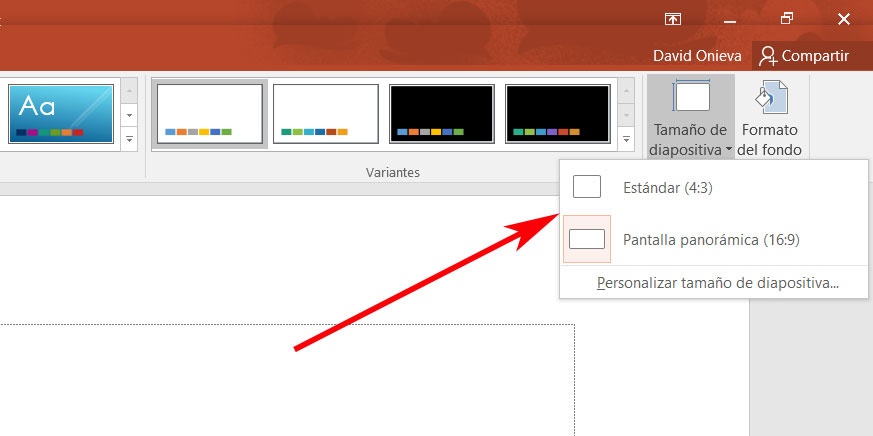
Tym samym w zależności od potrzeb i okoliczności każdej sprawy będziemy w stanie określić konkretną taile dla tych slajdy bo w ten sposób pojawią się w swojej prawdziwej formie podczas samej prezentacji.
Zmień domyślny rozmiar i wygląd slajdów PowerPoint
Dlatego zalecamy rozpoczęcie projektu budowa w program redmond , modyfikujemy rozmiar, o którym mówimy, aby dostosować zawartość slajdów do nowych wymiarów, które zamierzamy im przypisać. Po wejściu do programu kliknij opcję menu znajduje się w górnej części interfejsu, „Projekt” do rozróżnienia modele Pojawi się a po prawej rozwijane menu o nazwie „Rozmiar przezroczystości”, w którym klikamy.
Tutaj zobaczymy, że domyślne proporcje to 16:9, więc możemy od razu wskazać, że chcemy tworzyć slajdy o proporcjach 4:3 w tej prezentacji. Ponadto zobaczymy trochę dalej, że możemy również zdefiniować a niestandardowy rozmiar w „Dostosuj rozmiar przezroczystości”.
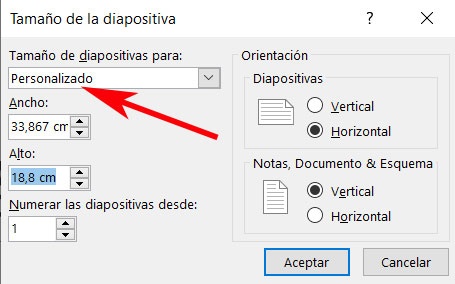
Wybranie tej opcji otworzy nowe okno, w którym wybieramy format tych elementów ze wszystkiego, co się pojawi Lista rozwijana lub definiujemy własną po prostu wskazując własną szerokość i wysokość, z jaką tworzymy własną nową formę i w ten sposób dopasowujemy nowe slajdy, które zamierzamy stworzyć, abyśmy mogli razem pracować zawartość które dodamy w najlepszy sposób.